组件操作
更新时间:
组件操作使用说明。
组件在画布上的操作
鼠标移至组件位置,提示可选中
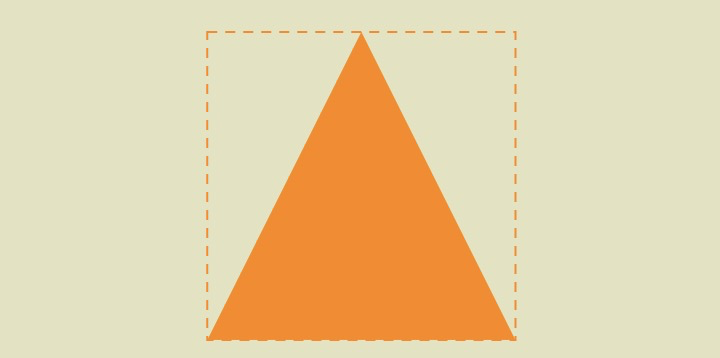
鼠标点击选中组件,control/command+鼠标点击选中多个组件
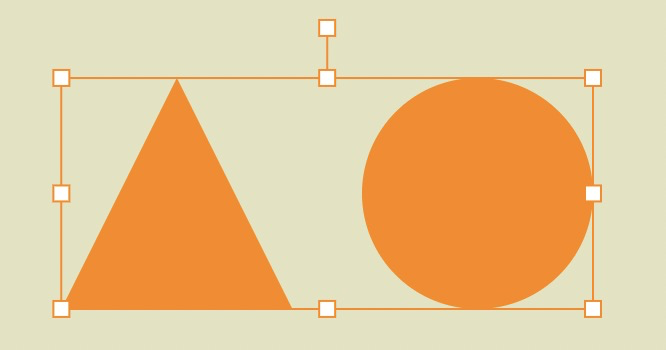
鼠标点击后框选一个或者多个组件
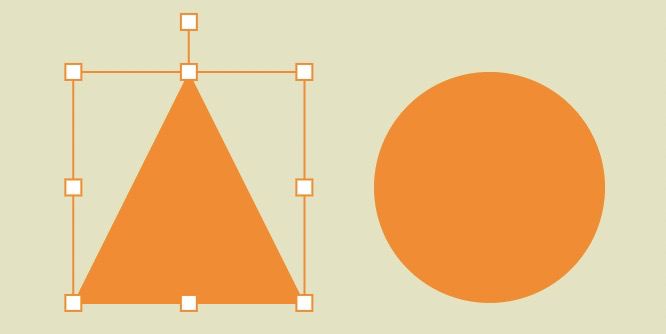
拖拽选中组件改变组件位置
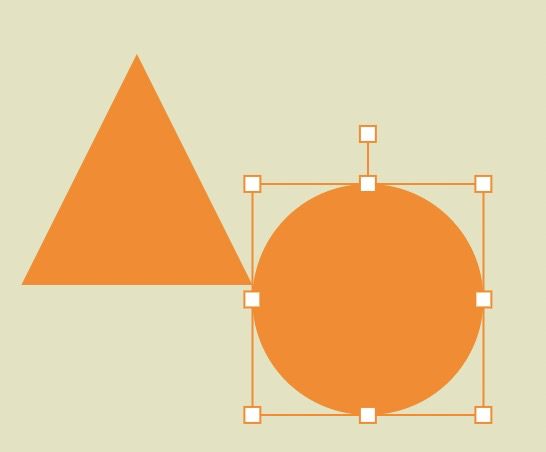
点击选择组件的外框的控制点,进行缩放和旋转,按住shift键时,操作缩放控制点保持等比例缩放。
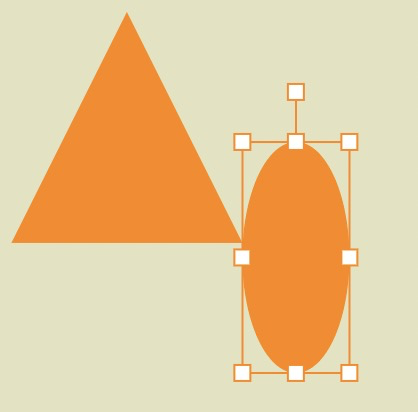
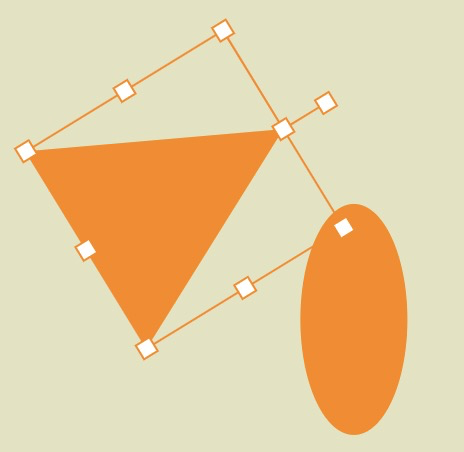
拖拽组件过程,若长按shift键,可保持在某个方向移动
成组组件子组件可选择编辑
双击成组的组件,点击其中某个子组件,可单独对该子组件的右侧面板属性进行编辑
辅助对齐:全局设置中开启辅助对齐功能
组件拖拽、缩放过程中的辅助对齐。
注意:告警、自由绘图以及圆形扇形等组件无缩放对齐,只可拖拽对齐
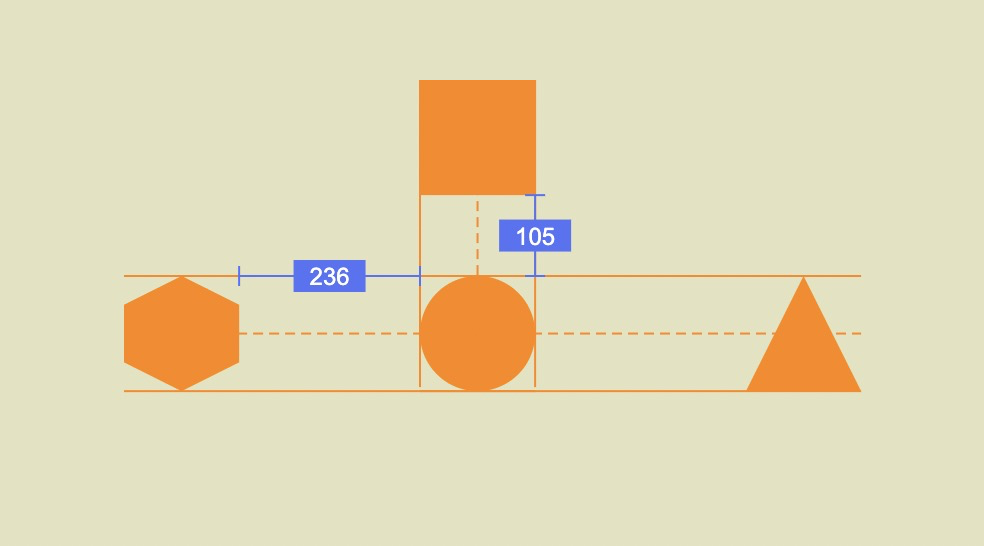
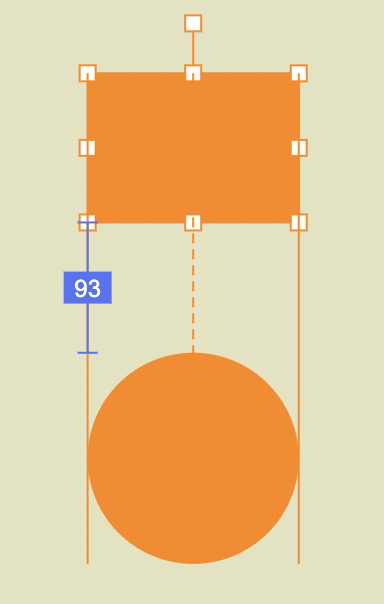
使用右键菜单操作
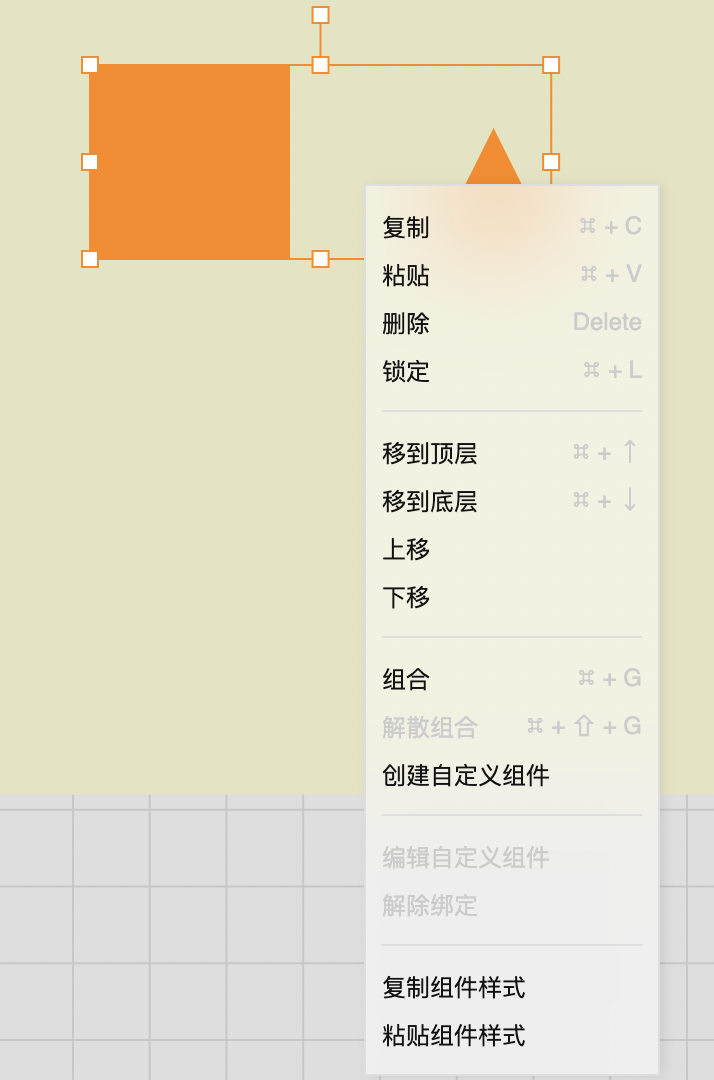
组件树上的操作
在页面开发工作台中,组件树是页面中用到组件名称的汇总列表,支持模糊搜索。可拖拽修改组件的层级。可单选某个组件、组合中的某个子组件,使用command/control+click选中多个组件,也可以右键菜单进行组件操作。
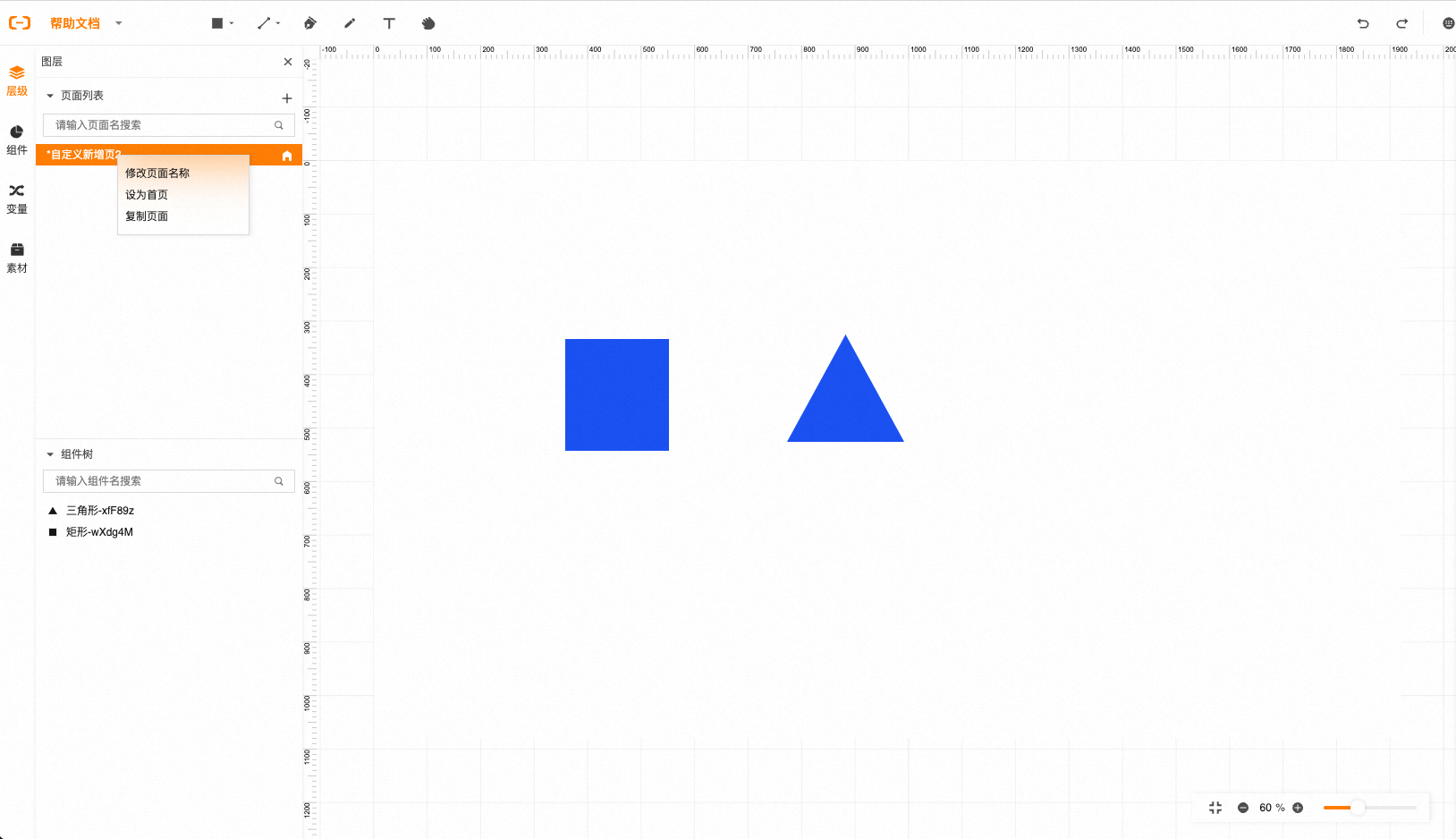
组件树shift范围选择
快捷键组件树shift范围选择,长按shift点击组件
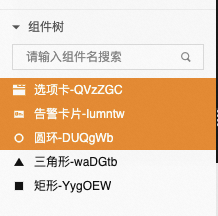
组件树全部选择
快捷键Ctrl/Cmd + A全选组件树
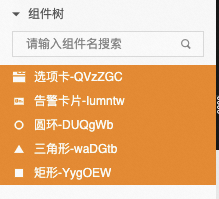
菜单栏解释如下表:
操作名称 | 说明 |
复制 | 复制 |
粘贴 | 粘贴 |
删除 | 删除 |
锁定 | 锁定后不可编辑,不可在画布中选中,可通过组件树上选中并解锁 |
移到顶层 | 在画布的最上一层显示 |
移到底层 | 在画布的最下一层显示 |
上移 | 向上移动一层 |
下移 | 向下移动一层 |
组合 | 将多个组件组合为一个成组组件 |
解散组合 | 将多个成组组件解散 |
创建自定义组件 | 快速根据页面当前选种组件创建自定义组件,跳转到自定义组件工作台 |
编辑自定义组件 | 跳转到自定义组件工作台,修改自定义组件模板 |
解除绑定 | 解除自定义组件实例和模板的关系,实例成为一个成组组件 |
复制组件样式 | 复制组件的样式内容 |
粘贴组件样式 | 粘贴复用组件的样式内容 |
该文章对您有帮助吗?
